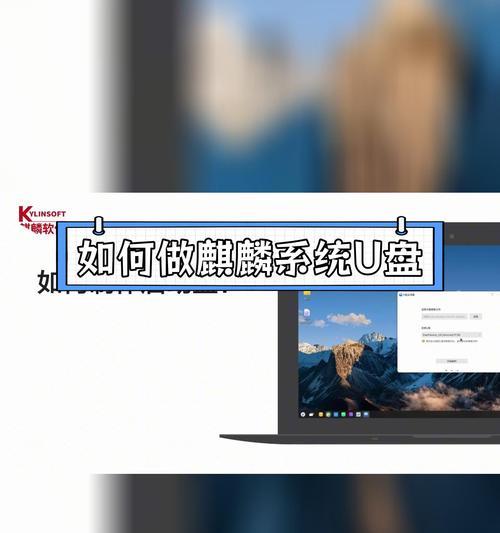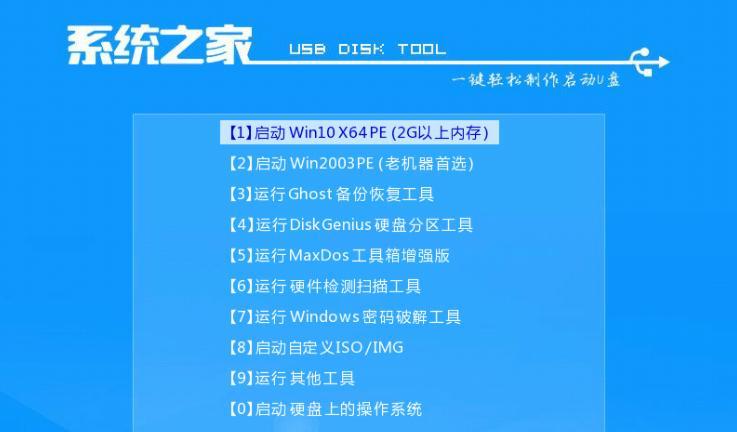现如今,电脑的使用已经成为我们生活中不可或缺的一部分。然而,随着时间的推移,我们的电脑可能会出现各种各样的问题,甚至需要重新安装操作系统。而制作一个启动盘将能够帮助我们轻松重装系统,本文将介绍如何通过U盘来制作一个启动盘,并且给出详细的步骤指导。
准备工作:确认所需材料和准备软件
在开始之前,我们需要先准备好以下材料和软件:一台可用的电脑、一根容量不小于8GB的U盘、以及一个系统镜像文件。此外,我们还需要下载一个专门用于制作启动盘的软件,比如Rufus、Etcher等。
插入U盘并打开制作软件
将U盘插入电脑的USB接口中。打开刚才下载的启动盘制作软件。
选择系统镜像文件
在启动盘制作软件界面中,我们需要选择之前准备好的系统镜像文件。点击软件界面上的“选择文件”按钮,然后在弹出的文件选择窗口中找到并选中系统镜像文件。
选择U盘
在选择系统镜像文件之后,我们需要选择要制作启动盘的U盘。在软件界面上的“设备”或类似的选项中,找到并选择我们所插入的U盘。
设置启动盘格式
在选择U盘之后,我们需要设置启动盘的格式。通常情况下,我们可以选择“MBR”或“GPT”格式,具体选择哪个取决于您的电脑硬件和操作系统版本。如果您不确定,可以参考厂商提供的说明书或者进行一些在线咨询。
开始制作启动盘
一切准备就绪之后,我们可以点击软件界面上的“开始”或类似的按钮来开始制作启动盘。这个过程可能需要一些时间,请耐心等待。
等待制作完成
制作启动盘的时间取决于您的系统镜像文件大小和电脑性能。在等待的过程中,请确保电脑连接到电源,并保持稳定的网络连接。
制作完成后的验证
在制作完成后,我们可以使用制作好的启动盘来验证是否成功。将启动盘插入要重装系统的电脑,并重新启动。如果一切正常,我们将能够看到启动盘的引导界面。
选择重装系统
在启动盘引导界面上,我们可以选择需要重装的操作系统。通常情况下,我们可以通过上下箭头键来选择,并使用回车键确认选择。
按照提示进行操作
在选择重装系统之后,按照提示来完成后续的操作即可。根据不同的操作系统版本和制作启动盘的软件,具体的操作步骤可能会有所不同。
等待系统安装完成
在完成操作之后,系统将开始自动安装。这个过程可能需要一些时间,请耐心等待直到系统安装完成。
重启电脑并移除启动盘
当系统安装完成后,电脑将会自动重启。在重启之前,请记得将启动盘从电脑中移除。
系统设置和个人数据恢复
在重启后,您可能需要进行一些系统设置,比如选择语言、输入法等。此外,您还可以恢复个人数据,比如文件、图片、音乐等。
安装必要的驱动程序和更新
为了让电脑正常工作,您可能还需要安装一些必要的驱动程序和更新。可以通过访问电脑厂商的官方网站或者使用驱动程序更新工具来完成这一步骤。
通过U盘制作启动盘重装系统是一种便捷而有效的方法。在本文中,我们详细介绍了制作启动盘的步骤,希望能够帮助到需要重新安装系统的用户。记得备份重要的个人数据,并谨慎操作,祝您成功重装系统!